گزینه 1: قفل کردن سلول
اگر بسیاری از کاربران Excel درباره افزودن علامت $ به عنوان واحد پولی میدانند، اما این گزینه تنها برای کاربران باتجربه شناخته شده است. علامت مورد نظر در سینتکس برنامه اجازه میدهد تا هر سلولی که در تابع قرار دارد قفل شود، به طوری که هنگام کشیدن یا کپی کردن، بلوک در خود تابع تغییر نکند. بیایید کپی کردن تابع بدون قفل کردن سلول را بررسی کنیم و ببینیم چگونه بر آن تأثیر میگذارد.
عملیات ساده جمع دو یا چند مقدار در سلولها وجود دارد.
- با کلیک راست بر روی سلول حاوی فرمول، منوی زمینه را باز کرده و گزینه "کپی" را انتخاب میکنیم.
- سپس با کلیک چپ بر روی بلوک خالی، دوباره این منو را باز کرده و گزینه "چسباندن سلولهای کپی شده" را پیدا میکنیم.
- میبینیم که برنامه تنها دو گزینه برای افزودن ارائه میدهد، جایی که در هر صورت دامنه به سمت پایین یا راست جابجا خواهد شد.
- پس از چسباندن، میبینیم که در مورد ما جابجایی به سمت پایین اتفاق افتاده است که هر دو سلول را تحت تأثیر قرار داده است، زیرا آنها قفل نشدهاند.
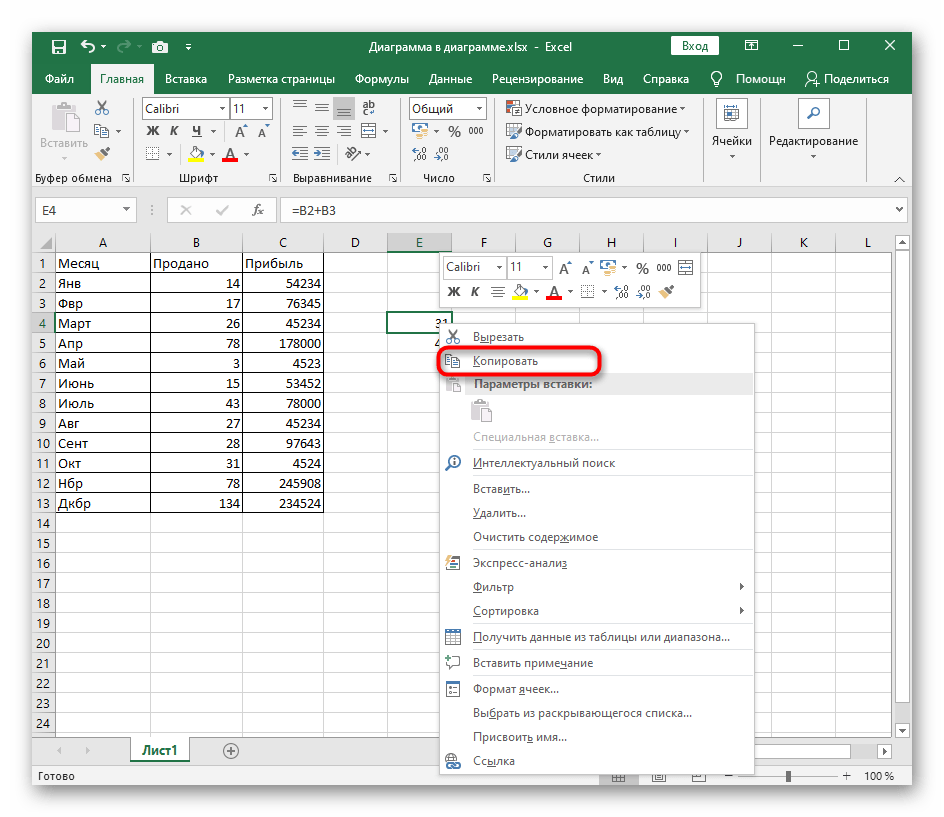
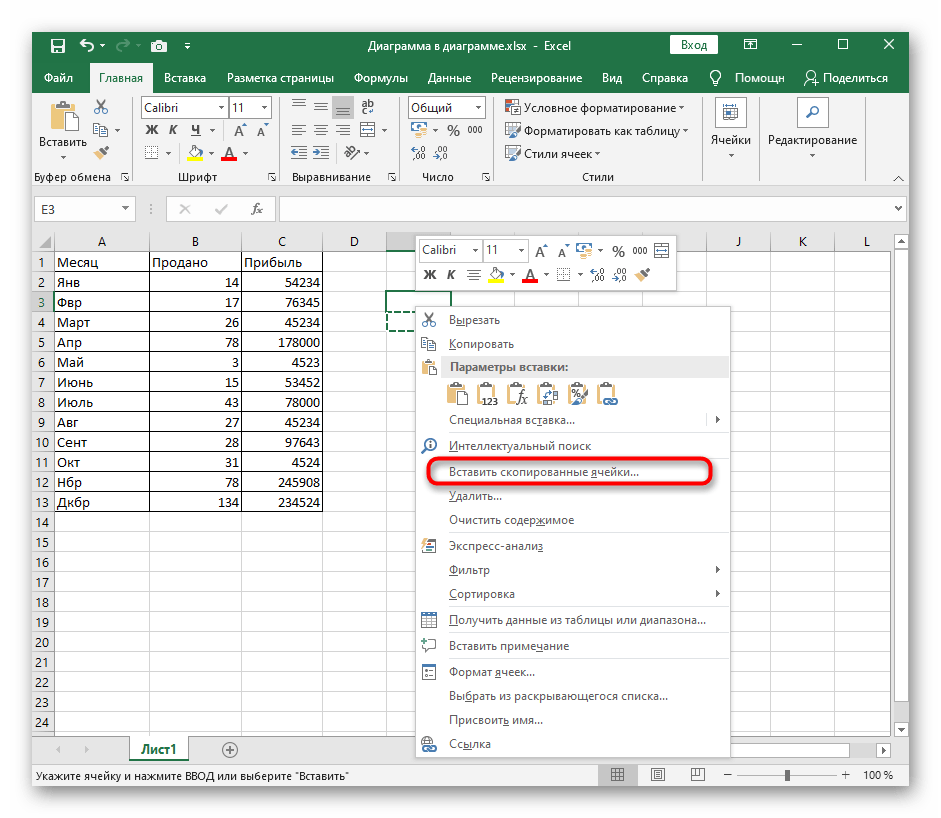
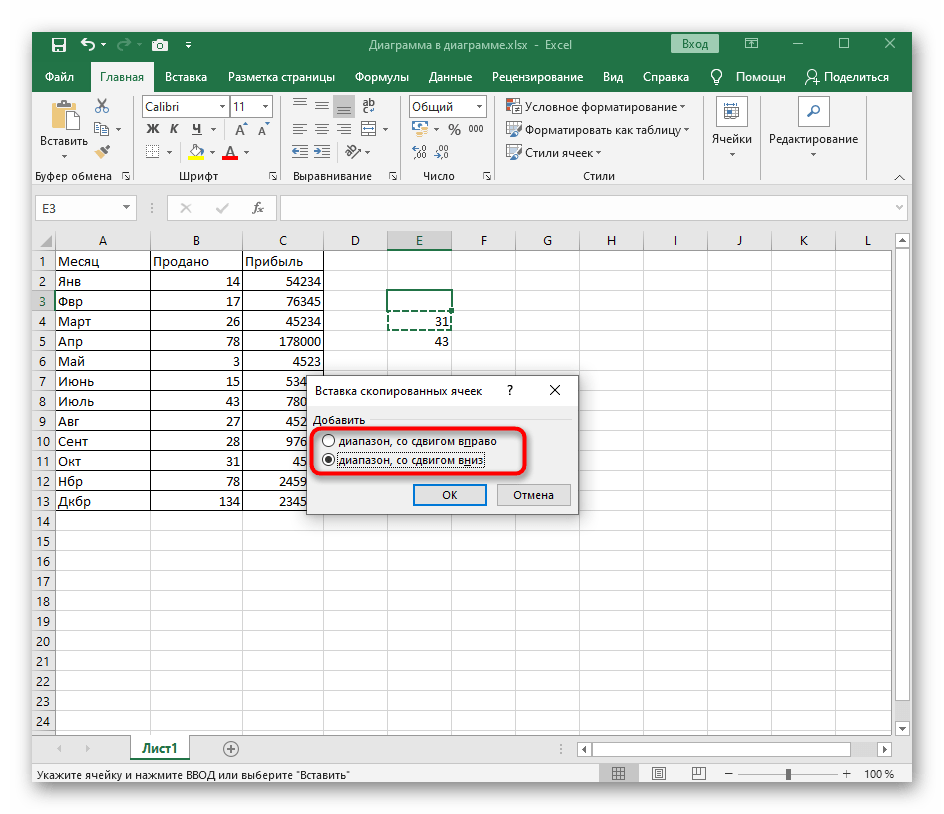
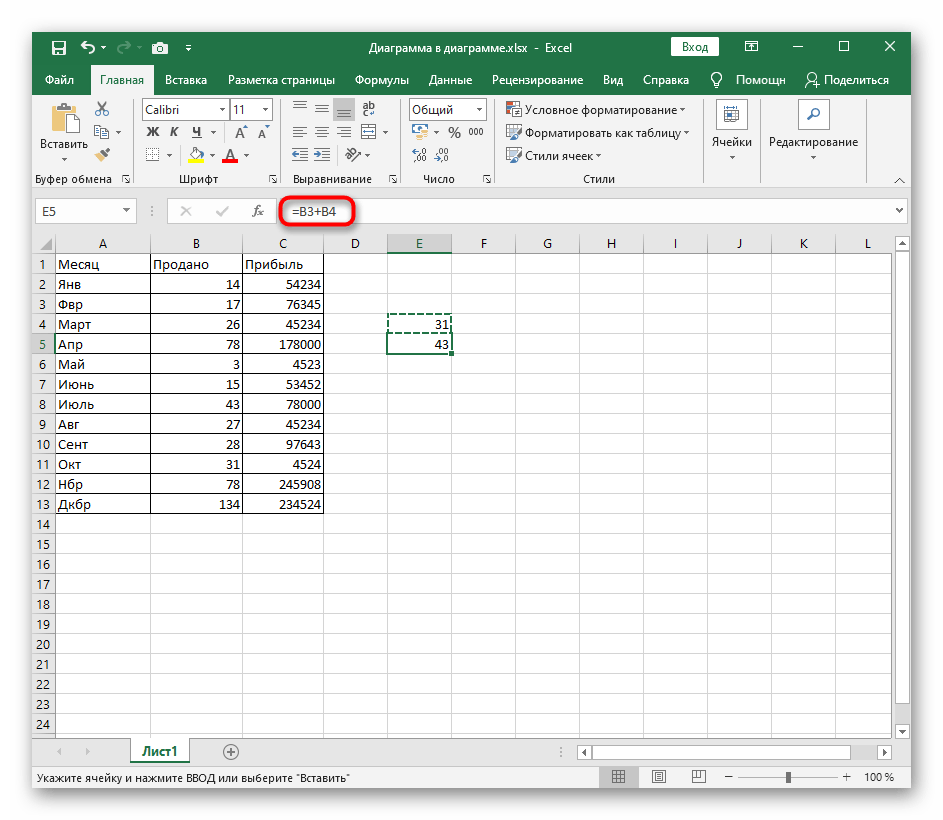
اکنون این عملیات را بررسی میکنیم، اما پیش از آن یکی از مقادیر را با استفاده از علامت $ قفل میکنیم و سپس میبینیم که این بار کپی چگونه انجام میشود.
- با کلیک چپ بر روی سطر حاوی فرمول، مقداری را که میخواهید قفل کنید پیدا کنید.
- علامت $ را بین حرف ستون وارد کنید، همانطور که در اسکرینشات بعدی نشان داده شده است. این عبارت به این معنی است که سلول قفل شده است.
- فرمول را گسترش دهید یا کپی کنید و سپس ببینید چه تغییر کرده است.همانطور که در اسکرینشات زیر مشاهده میشود، تنها مقدار دوم به سمت پایین جابجا شده و مقدار ثابت در همان مکان باقی مانده است.
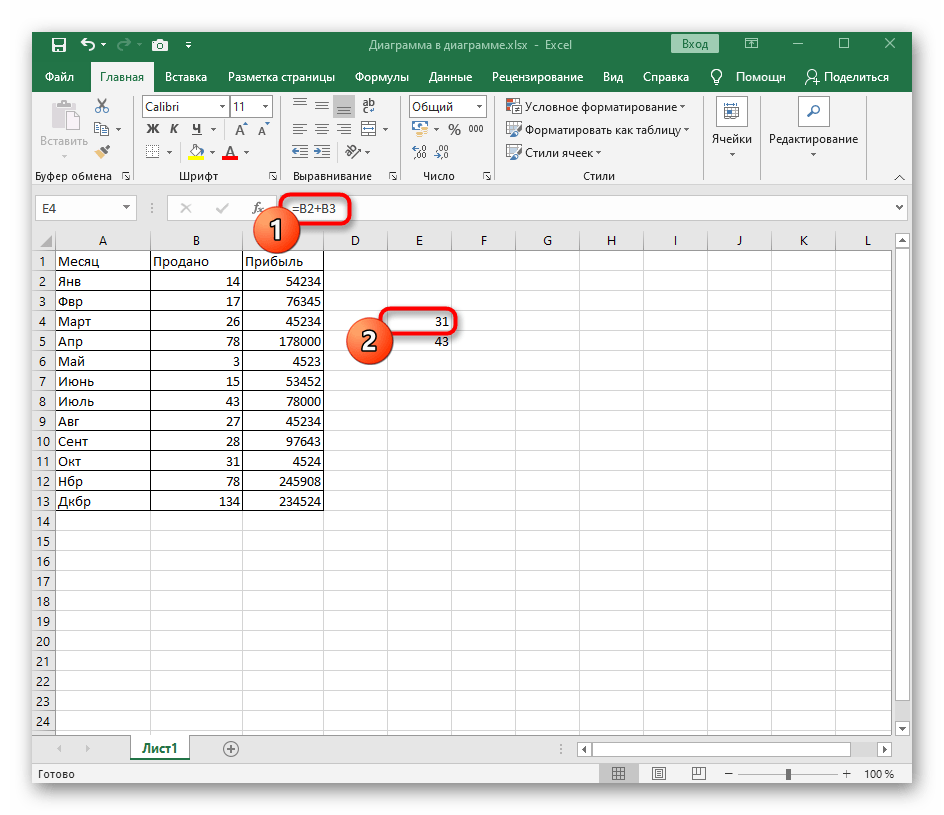
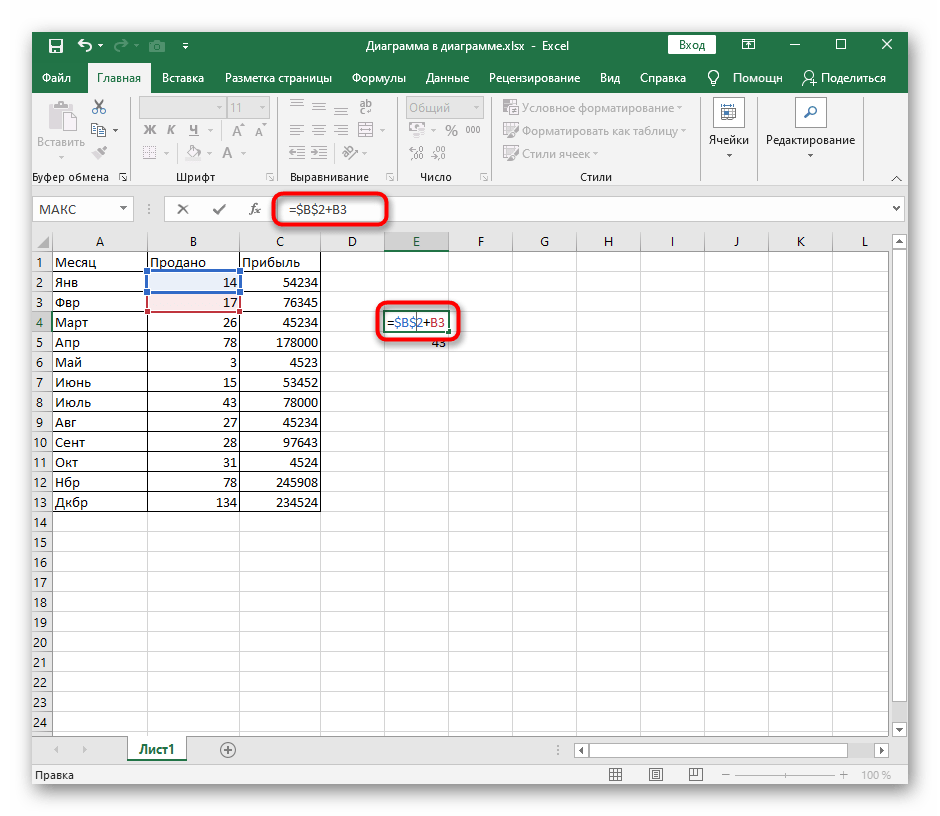
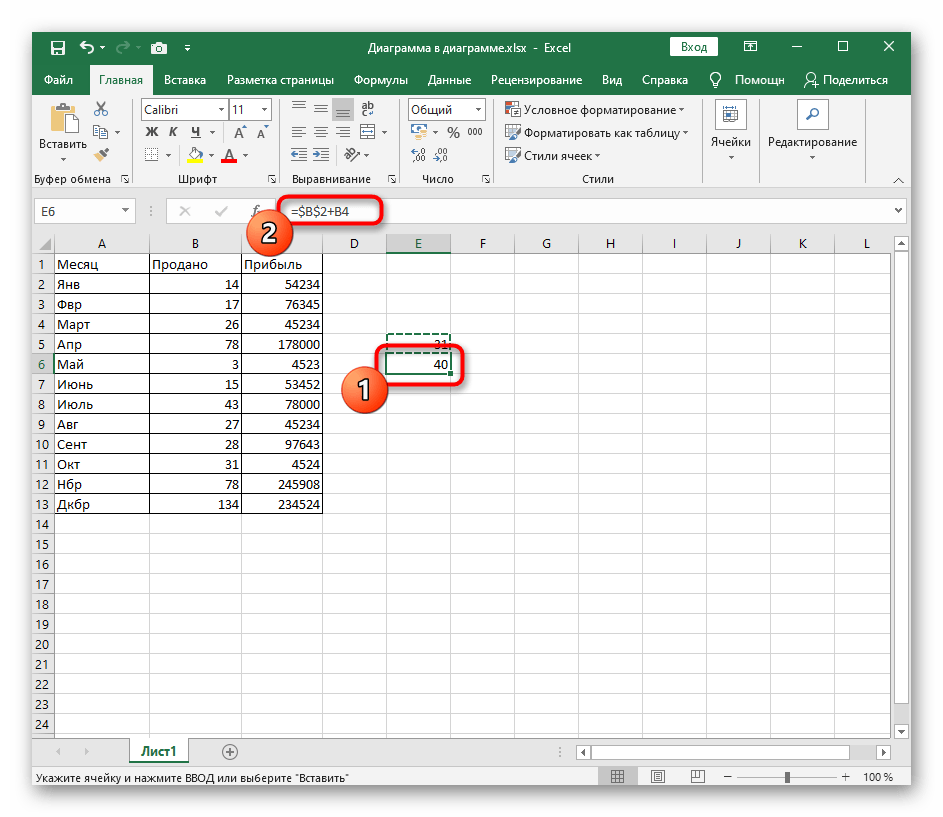
از دانش بهدستآمده در اهداف خود استفاده کنید: از دشواریها در ویرایش چنین فرمولهایی رهایی یابید، آنها را به راحتی گسترش دهید و کپی کنید.
گزینه ۲: افزودن $ به عنوان واحد پولی
هدف دیگر — افزودن علامت $ به عنوان واحد پولی است که برخی از کاربران Excel نیز با آن مواجه میشوند. برای این کار تنها چند اقدام ساده لازم است که شامل تغییر فرمت سلول میشود.
- تمام بلوکها را که میخواهید به آنها علامت واحد پولی اضافه کنید، انتخاب کنید.
- سپس با کلیک راست بر روی ماوس، در منوی زمینهای که ظاهر میشود، گزینه "فرمت سلولها" را پیدا کنید.
- اولین زبانه "عدد" نام دارد، در فهرست آن "فرمتهای عددی" گزینه "پولی" را انتخاب کنید.
- منوی کشویی با نشانهها را باز کنید.
- در آنجا علامت $ را پیدا کنید و همچنین به واحد پول مورد نیاز توجه کنید.
- برای اعداد منفی، گزینه نمایش مورد نظر را تنظیم کنید یا مقدار را در حالت پیشفرض بگذارید.
- به محض اینکه منو را ببندید، میتوانید بلافاصله با نتیجه بهدستآمده آشنا شوید.
- در ایجاد فرمولهای بعدی هیچ مشکلی در محاسبات نباید پیش بیاید و علامت $ بهطور خودکار به نتیجه در سلول اضافه خواهد شد.
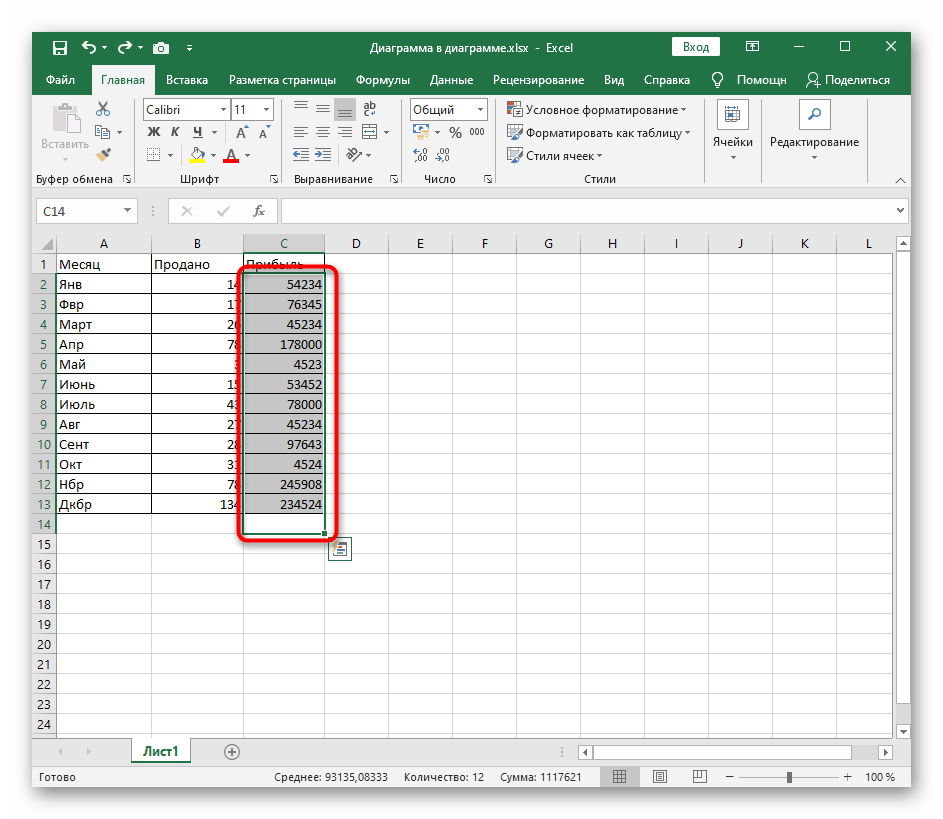
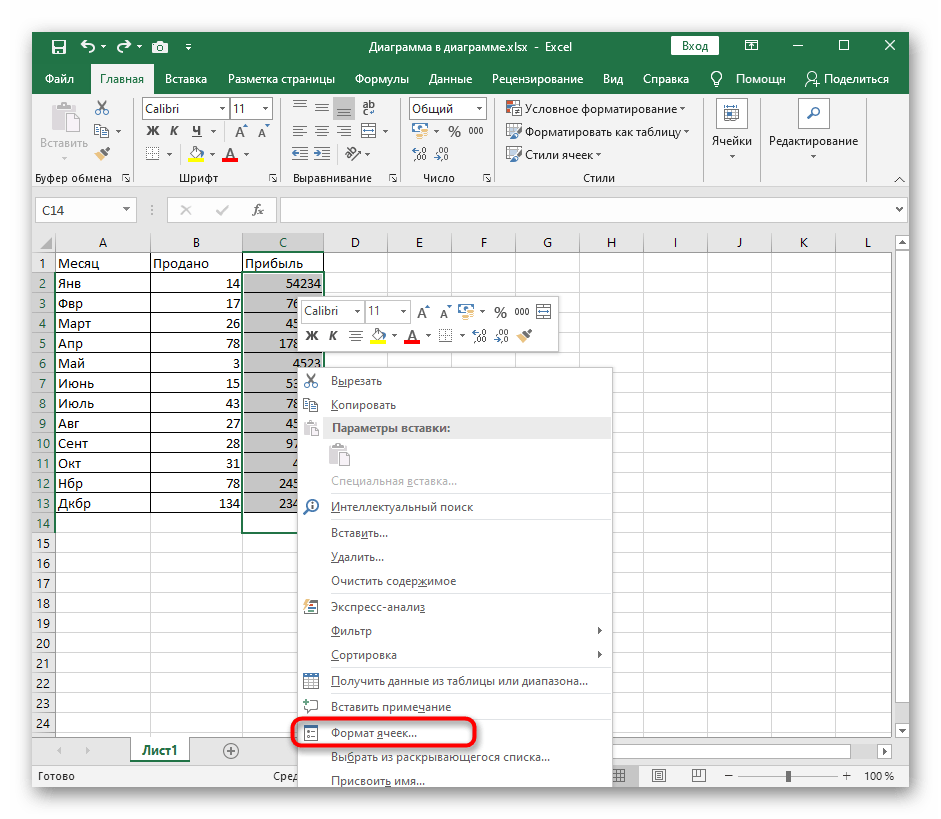
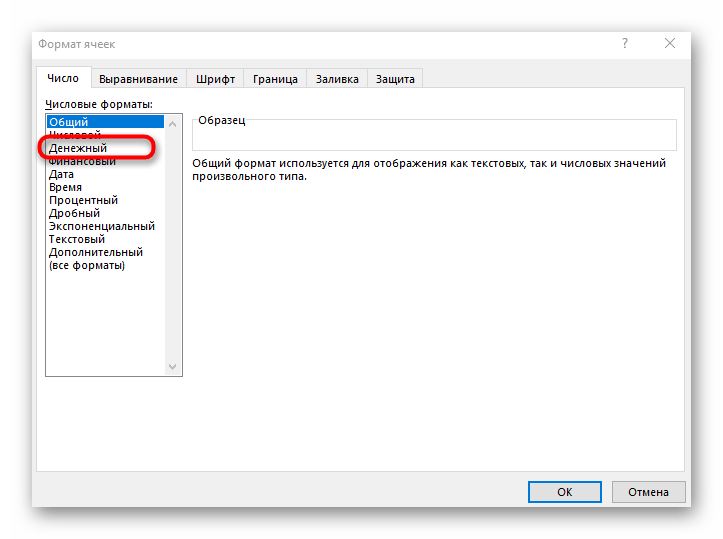
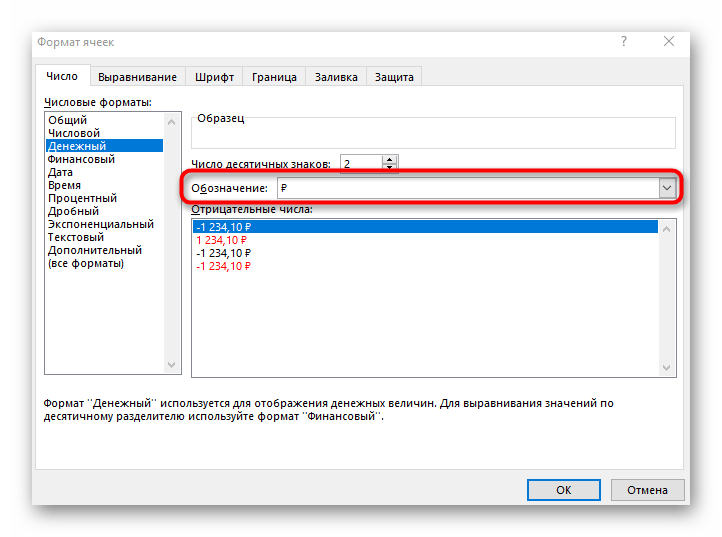
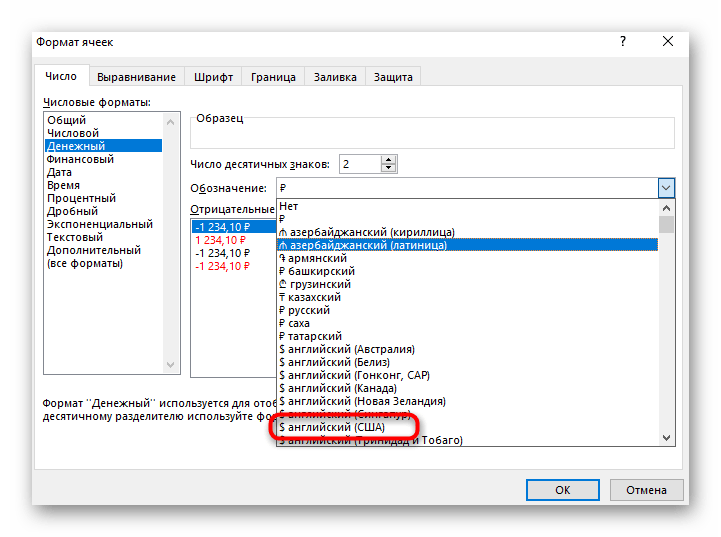
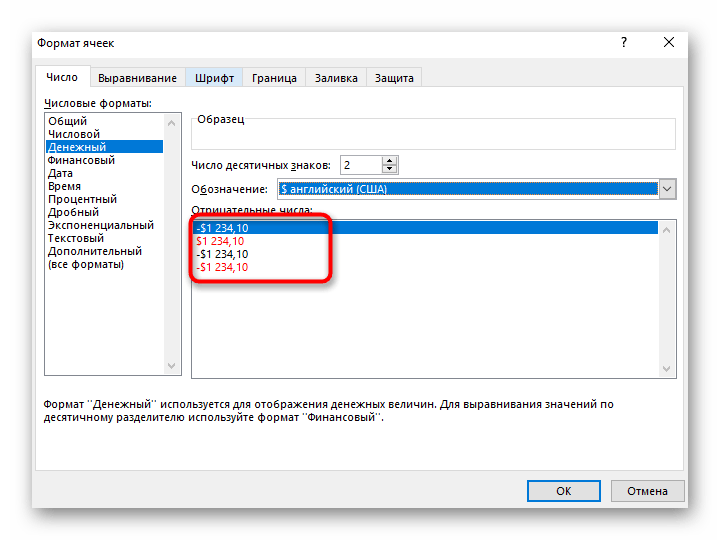
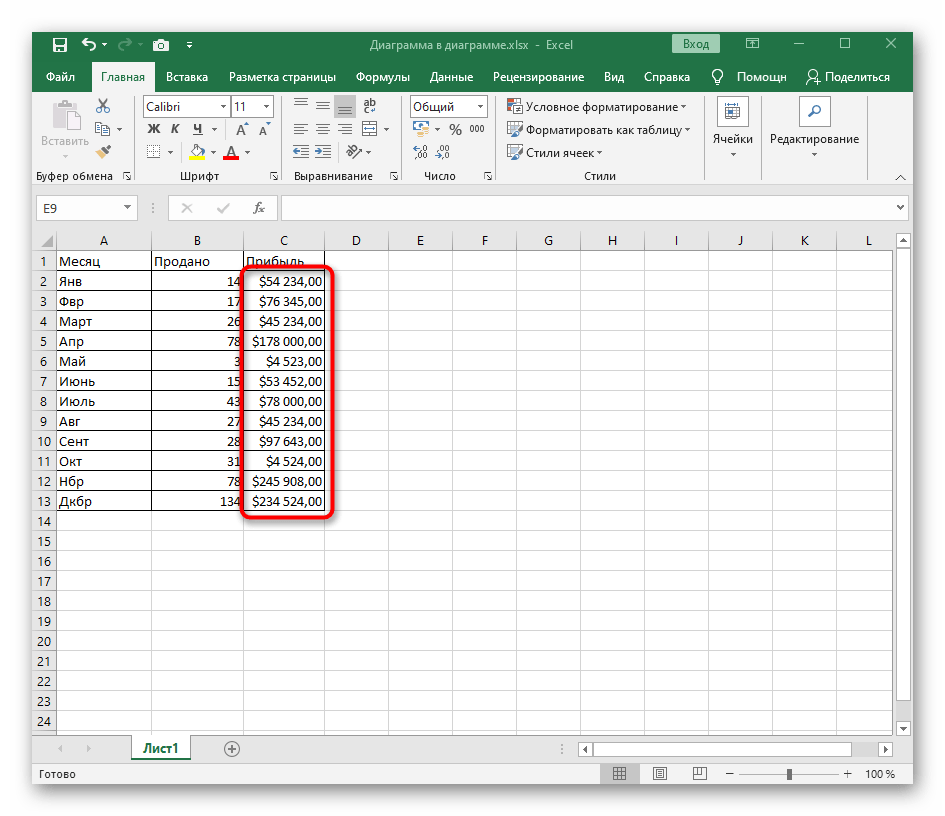
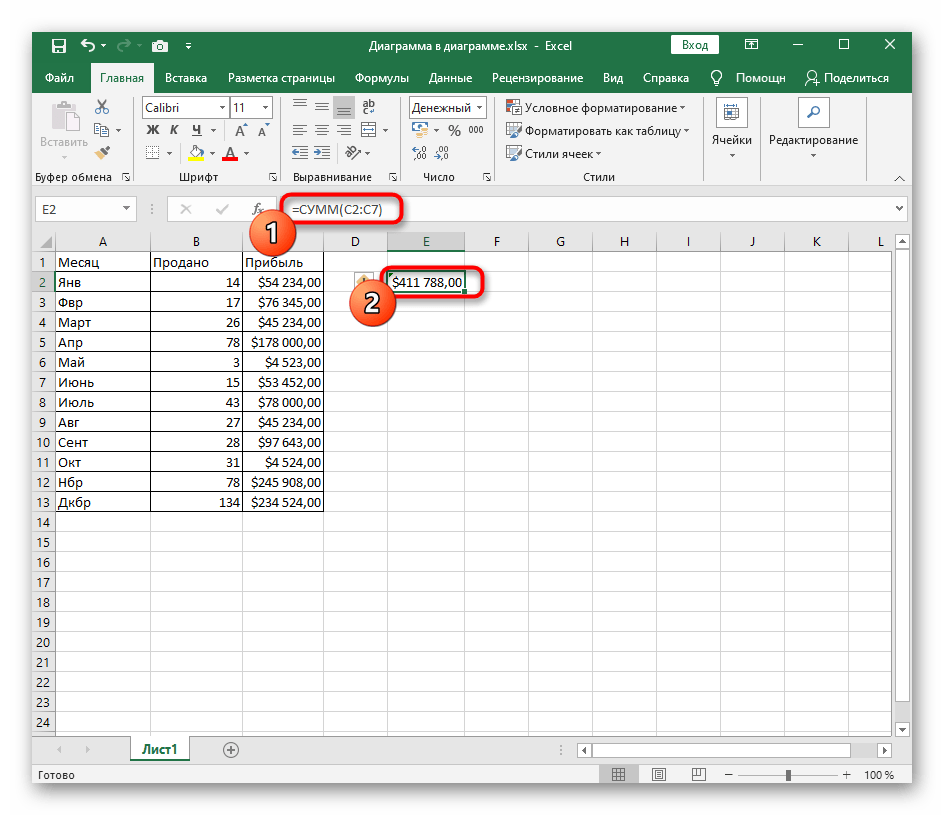
روشهای اضافی نیز وجود دارد که امکان تغییر فرمت سلول را فراهم میکند، اما ما تنها محبوبترین روش را بررسی کردیم. اگر میخواهید، با مطالعه مقاله در لینک زیر، درباره سایر روشهای موجود اطلاعات کسب کنید.
بیشتر: تغییر فرمت سلولها در Excel